3D Studio Max移动模型的方法步骤
- 时间:2020-08-26 09:20
- 来源:下载吧
- 编辑:longnian
3D Studio Max是一款功能强大的三维建模和动画设计软件,该软件支持多国语言,能够为用户提供一整套全面的3D建模、动画、渲染以及合成解决方案,适合游戏、电影和运动图形的设计人员使用。在制作3D模型的过程中,相信大家都遇到过需要移动模型位置的情况,而且很多时候对模型移动位置的距离要求必须精准,同时模型的移动不同于图片移动那么简单,因此有很多朋友不知道怎么操作。那么接下来小编就给大家详细介绍一下3D Studio Max移动模型的具体操作方法,有需要的朋友可以看一看。

方法步骤
1.首先打开软件进入到建模界面,我们在键盘上点击“Alt+W”组合键使窗口全屏化,方便我们进行精确建模。
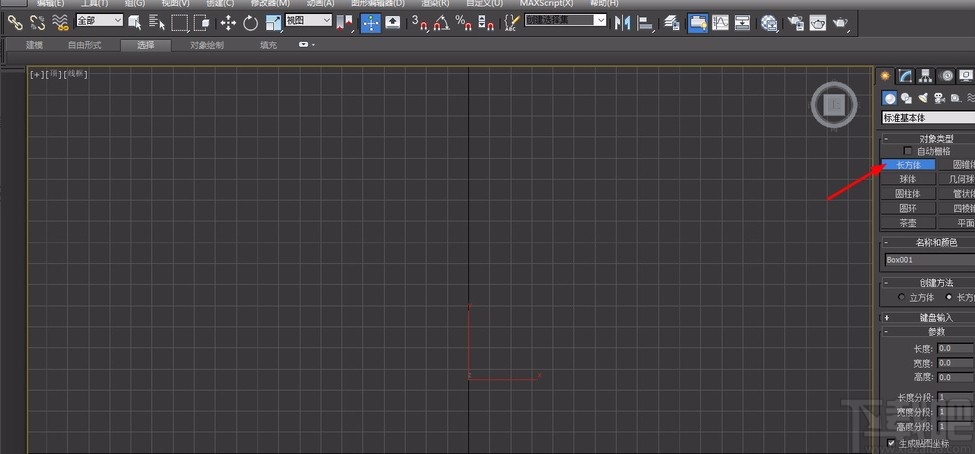
2.接着我们可以利用建模工具拉取我们需要的模型形状,建立模型之后,我们可以按下Alt+W组合键回到原始页面查看模型。

3.前期制作的模型往往需要后期进行修改,而对其移动就是经常使用的修改方式,其中精确修改需要一些更加复杂的操作。
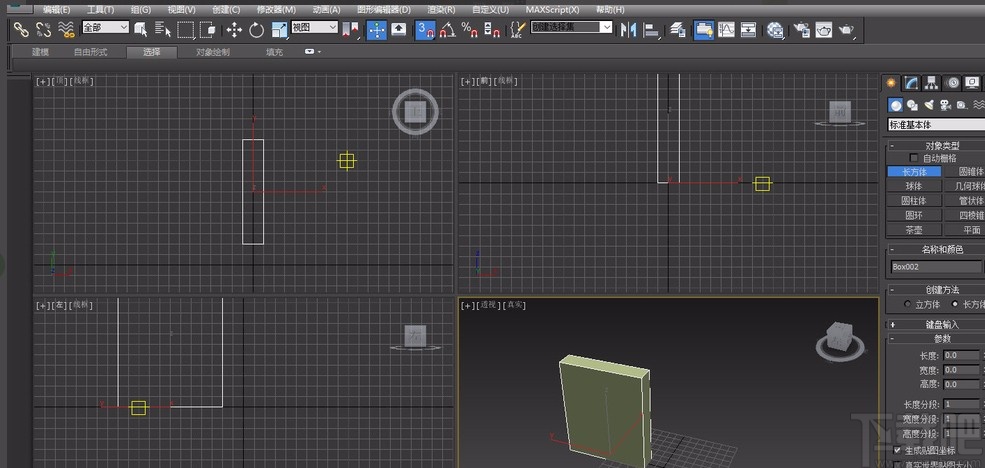
4.接下来我们在工具栏中选择“选择”工具,再用鼠标选中需要移动的模型并右击,在弹出的下拉框中选择“移动”选项后面的小窗口图标。
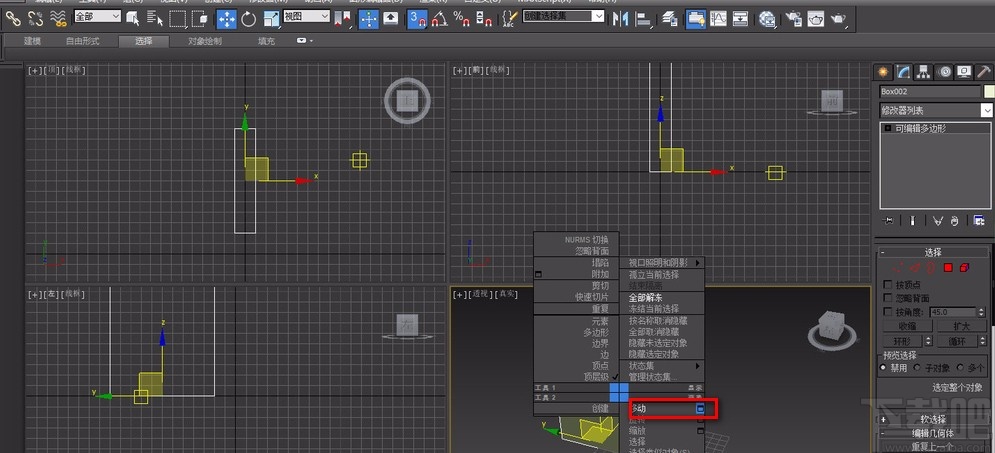
5.随后界面上就会弹出移动窗口,我们可以根据自己的需要,在窗口中的X、Y、Z坐标选项中精确输入移动数值,使模型进行精确的移动。
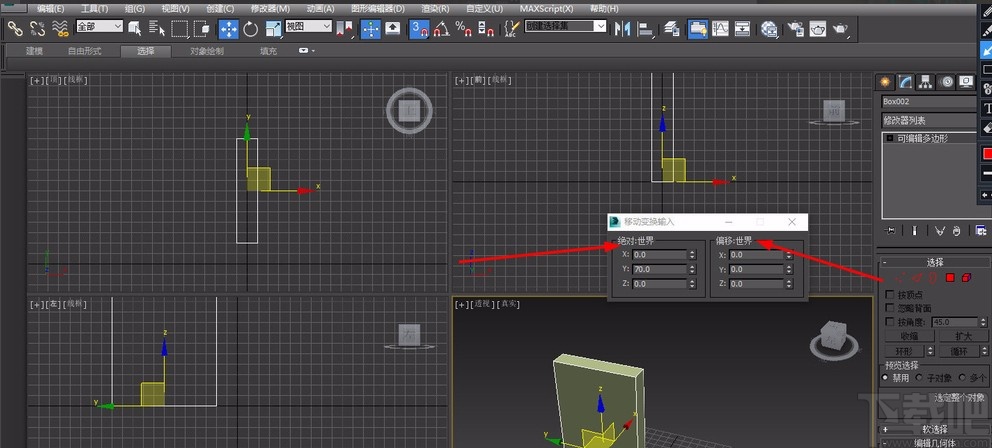
6.输入数值后,系统就会自动移动模型;我们可以在键盘上点击“Enter”键进行确定移动,同时也可以使用键盘上的方向键进行微小移动。
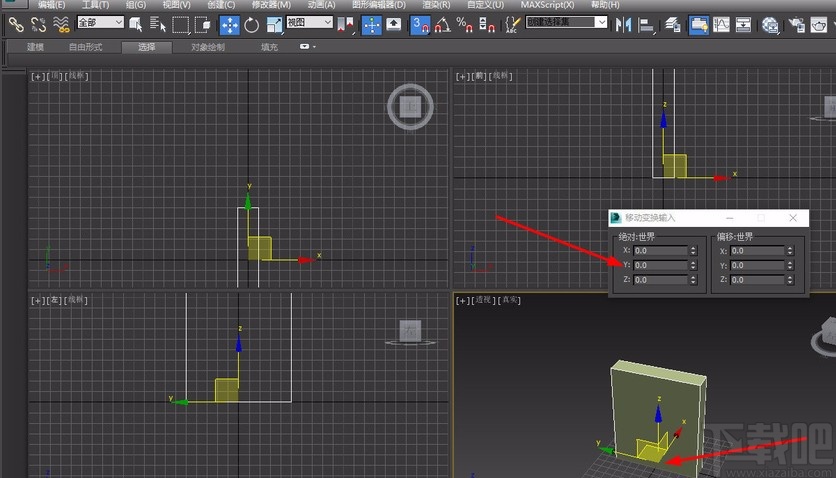
以上就是小编给大家整理的3D Studio Max移动模型的具体操作方法,方法简单易懂,有需要的朋友可以看一看,希望这篇教程对大家有所帮助。
最近更新
-
 淘宝怎么用微信支付
淘宝怎么用微信支付
淘宝微信支付怎么开通?9月5日淘宝公示与微信
- 2 手机上怎么查法定退休时间 09-13
- 3 怎么查自己的法定退休年龄 09-13
- 4 小红书宠物小伙伴怎么挖宝 09-04
- 5 小红书AI宠物怎么养 09-04
- 6 网易云音乐补偿7天会员怎么领 08-21
人气排行
-
 易剪辑给视频添加马赛克的方法
易剪辑给视频添加马赛克的方法
易剪辑是一款功能强大的视频编辑软件,该软件体积小巧,但是给用
-
 爱拍电脑端调整视频播放速度的方法
爱拍电脑端调整视频播放速度的方法
爱拍电脑端是一款功能齐全的视频编辑软件,该软件界面直观漂亮,
-
 snapgene下载安装方法
snapgene下载安装方法
snapgene是一款非常好用的分子生物学模拟软件,通过该软件我们可
-
 ae2020导出视频的方法
ae2020导出视频的方法
ae这款软件的全称是AfterEffects,是一款世界著名的拥有影像合成
-
 mouse rate checker下载安装方法
mouse rate checker下载安装方法
mouseratechecker是一款检测鼠标DPI和扫描率综合性能的软件,可以
-
 packet tracer汉化操作方法
packet tracer汉化操作方法
CiscoPacketTracer是一款思科模拟器,它是一款非常著名的图形界面
-
 manycam下载使用方法
manycam下载使用方法
manycam是一款非常实用且功能强大的摄像头美化分割软件,它拥有非
-
 ms8.0下载安装的方法
ms8.0下载安装的方法
MaterialsStudio8.0是一款功能强大的材料模拟软件,模拟的内容包
-
 blender设置中文的方法
blender设置中文的方法
blender是一款开源的跨平台全能三维动画制作软件,该软件功能十分
-
 blender复制物体的方法
blender复制物体的方法
blender是一款高效实用的跨平台全能三维动画制作软件,该软件不仅

